Sageli töötab käsu käivitamine draivitähtedega
- Kui chkdsk ei saa praegust draivi lukustada töötab veel üks protsess ja chkdsk ei saa teie draivi kasutada.
- Saate kirjutuskaitsest mööda minna, käivitades käsuviiba abil konkreetsel draivil chkdsk.
- Kui see ei tööta, võite proovida seda turvarežiimis käivitada, järgides meie üksikasjalikke juhiseid.

XINSTALLIMINE Klõpsates ALLALAADIMISE FAILIL
- Laadige alla Fortect ja installige see arvutis.
- Käivitage tööriista skannimisprotsess rikutud failide otsimiseks, mis on teie probleemi allikaks.
- Paremklõpsake Alusta remonti et tööriist saaks käivitada fikseerimisalgoritmi.
- Fortecti on alla laadinud 0 lugejad sel kuul.
Kui käivitate chkdsk käsurealt, mõnikord võite saada chkdsk ei saa praegust draivi lukustada veateade. Andke meile teada kõik, mida peate selle vea kohta teadma.
Kuigi see on sageli tüütu takistus, on mõned lahendused, mille toimimist paljud kasutajad on tõestanud.
Pange tähele, et mõne kasutaja puhul võib viga lugeda Praegust draivi ei saa lukustada, kuna see on kirjutatude kaitstud või Chkdsk ei saa käitada, kuna köidet kasutab teine protsess.
Samuti Microsoft Answersis määratud kasutaja lehel, et ta sai pärast rakenduse käivitamist järgmise teate chkdsk /f käsk:
failisüsteemi tüüp on ntfs, ei saa praegust draivi lukustada
Olenemata sellest, mis see on, tulevad need lahendused kasuks.
Mida tähendab praegust draivi ei saa lukustada?
See chkdsk /r ei saa praegust draivi viga lukustada, tähendab tavaliselt täpselt seda, mida see ütleb. Praegusele draivile, millel proovite käsku käivitada, ei pääse juurde.
Tavaliselt lükkab Windows skannimise teie süsteemi järgmisel käivitamisel edasi, kuid mõnikord see ei tööta.
Mõned selle vea peamised käivitajad on järgmised:
- Töötavad protsessid - Viga ilmneb, kui see on olemas teine protsess käimas ja takistab teie draivi kasutamist chkdsk protsessi poolt.
- Pahavara – Seade võib olla nakatunud ja teie juurdepääs teatud komponentidele on piiratud. Tõhus viirusetõrjetarkvara on alati soovitatav.
Sageli on see üks või teine, seega näitame teile mõningaid kõige tõhusamaid parandusi.
Kuidas parandada chkdsk ei saa praegust draivi viga lukustada?
- Keelake oma viirusetõrje
- Käivitage chkdsk draivitähtedega
- Käivitage chkdsk turvarežiimis
- Tapa jooksvad protsessid
1. Keelake Safe Boot ja viirusetõrje
- Klõpsake tegumiribal peidetud juurdepääsu noolt.

- Klõpsake oma viirusetõrjeikoonil, hõljutage kursorit Avast shields Control ja valige Keelake 10 minutiks (See samm on erinevate viirusetõrjetarkvarade puhul erinev).

- Proovige käsku uuesti käivitada.
Kui probleemi põhjustab teie viirusetõrje, kaaluge parema turvatööriista kasutamist.
Saadaval on mitmesuguseid valikuid ja võite olla üllatunud, mida saate, kui olete valmis teistsugusele viirusetõrjetarkvara mis ei sega draiveri värskendusi.
2. Käivitage chkdsk draivitähtedega
- Klõpsake nuppu Alusta menüü, tüüp käsk, paremklõpsake Käsurida valik ja valige Käivitage administraatorina.

- Sisestage allpool olev skript ja vajutage Sisenema.
chkdsk C: /f /r /x - Nüüd minge tagasi 2. sammu juurde ja tühjendage turvarežiim.
- Kõik on valmis.
See on enamiku kasutajate jaoks kõige levinum lahendus.
3. Käivitage chkdsk turvarežiimis
- Vajutage mõlemat nuppu Windowsi võti ja R, tüüp msconfigja vajutage Sisenema või klõpsake Okei.
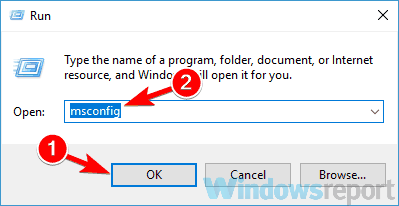
- Valige jaotis Boot, klõpsake suvandil Turvaline käivitamine, valige Minimaalne valik ja klõpsake Okei.
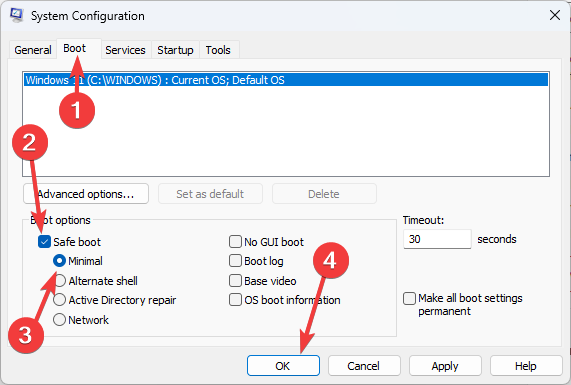
- Klõpsake Taaskäivita.
- Klõpsake nuppu Alusta menüü, tüüp käsk, paremklõpsake Käsurida valik ja valige Käivitage administraatorina.

- Sisestage allpool olev skript ja vajutage Sisenema.
chkdsk C: /f /r /x - Nüüd minge tagasi 2. sammu juurde ja tühjendage turvarežiim.
- Kõik on valmis.
See lahendus on vaid veidi aeganõudvam kui esimene, kuid seda saab parandada Chkdsk ei saa praegust draivi lukustada viga.
Selle käsu kohta lisateabe saamiseks on meil juhend, kuidas seda teha käivitage chkdsk operatsioonisüsteemis Windows 11, seega võiksite seda lisateabe saamiseks vaadata.
- Mida tähendab JWT aegunud ja kuidas seda lihtsalt parandada?
- 4 võimalust PCL XL vea alamsüsteemi tuuma parandamiseks Windowsis
- Sülearvuti protsessori piiramise parandamine: 3 kiiret lahendust
4. Tapa jooksvad protsessid
- Paremklõpsake Alusta menüü ja valige Tegumihaldur.

- Klõpsake nuppu Protsessid sakk.
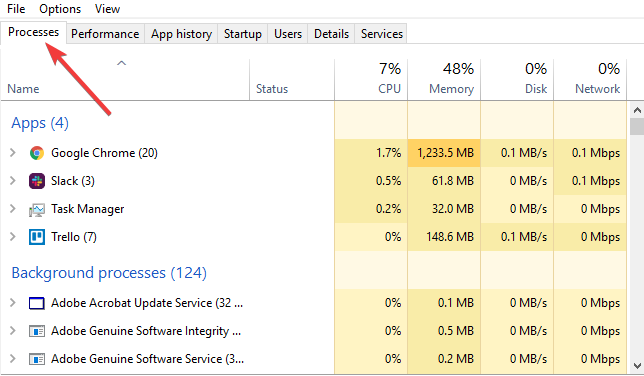
- Klõpsake erinevatel protsessidel ja valige Lõpetage ülesanded nuppu.

- Nüüd proovige käsk uuesti käivitada.
See lahendus on oluline, kui chkdsk ei saa käitada, kuna helitugevust kasutab mõni muu protsess.
Loodame, et need lahendused olid kasulikud ja teil õnnestus parandada Chkdski suutmatust lukustada praegune ajam viga.
Seni andke meile allolevas kommentaaride jaotises teada muudest teie sõiduga seotud probleemidest, mida olete kogenud.
![Teie süsteemi tormi kangelased ei toeta kõrgemaid seadeid [FIX]](/f/7c3ca06a1f75b60ea12375df78f337ce.jpg?width=300&height=460)
![Steam ei näita, millist mängu ma mängin [QUICK FIX]](/f/651cb554077a9a9ba61a9b27cc1bf45c.jpg?width=300&height=460)
